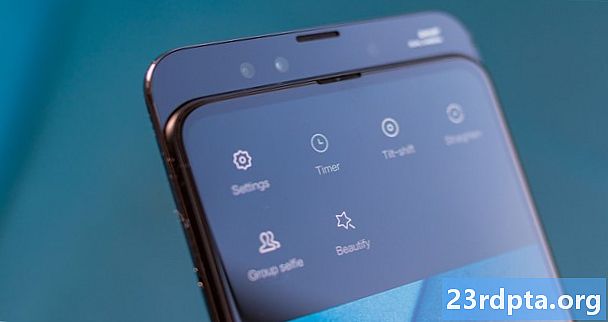Contenuto
- Dove è disponibile?
- Requisiti del dispositivo
- Impostare
- Caratteristiche
- Cosa potrebbe esserci di meglio
- Rimozione di Google Family Link
- Pensieri finali

Google Family Link è un'app mobile che ti consente di impostare regole digitali per l'accesso di tuo figlio al suo smartphone, tablet o Chromebook. Questo può governare qualsiasi cosa da quali siti Web possono visitare e quali app possono scaricare, per quante ore possono utilizzare il loro dispositivo. Google consente agli utenti di creare un account all'età di 13 anni nella maggior parte dei paesi, in modo che i genitori possano utilizzare Google Family Link per configurare account e dispositivi per bambini di età inferiore a quella.
È un modo fantastico per dare a tuo figlio uno smartphone, un tablet o un Chromebook ed essere al sicuro sapendo che non ne sono completamente distratti o che stanno facendo o accedendo a qualcosa che non dovrebbero. Questa è certamente una mossa gradita da parte di Google per aiutare i genitori proattivi a monitorare e controllare l'uso di telefoni e tablet da parte dei propri figli. Abbiamo sicuramente letto molte storie in passato su bambini che accumulano fatture enormi sulle carte di credito dei loro genitori perché stavano spendendo soldi per acquisti in-app.
Dove è disponibile?

La versione beta solo su invito di Google Family Link è stata lanciata a marzo 2017 negli Stati Uniti, con una vasta versione in corso a settembre di quell'anno. Successivamente è stato implementato in alcuni altri paesi e altri 27 sono stati aggiunti a febbraio di quest'anno, portando l'intero elenco a 38. Questo è un elenco completo dei paesi attualmente supportati:
- Asia: Giappone
- Europa: Austria, Belgio, Bulgaria, Croazia, Cipro, Repubblica ceca, Danimarca, Estonia, Finlandia, Francia, Germania, Grecia, Ungheria, Irlanda, Italia, Lettonia, Lituania, Lussemburgo, Malta, Paesi Bassi, Polonia, Portogallo, Romania, Slovacchia, Slovenia, Spagna, Svezia, Regno Unito
- Nord America: Canada, Messico, Stati Uniti
- Oceania: Australia, Nuova Zelanda
- Sud America: Argentina, Brasile, Cile
Requisiti del dispositivo
Per configurare Google Family Link, un genitore può utilizzare uno smartphone o un tablet Android con Android 4.4 Kitkat e versioni successive oppure un iPhone o iPad con iOS 9 e versioni successive. Il dispositivo del bambino dovrà essere un dispositivo relativamente più recente, data la limitazione che deve eseguire Android 7.0 Nougat e versioni successive. Anche i dispositivi Android 5.0 Lollipop e Android 6.0 Marshmallow possono funzionare, ma durante il processo di installazione sono necessari alcuni passaggi aggiuntivi (che puoi trovare qui). iPhone e iPad non funzioneranno come dispositivo del bambino. Di recente, Google ha aggiunto il supporto per i Chromebook a Family Link.
Impostare
Il processo di installazione è relativamente semplice e l'app ti guida attraverso tutto abbastanza bene. Ecco cosa devi fare:
1. Assicurati che il dispositivo soddisfi i requisiti sopra indicati e di avere un account Google esistente. In caso contrario, dovrai crearne uno per te stesso.

2. Scarica l'app Google Family Link dal Google Play Store sul tuo dispositivo (genitore).

3: Una volta effettuato l'accesso all'app come tutore, puoi creare account per i tuoi figli. Tocca il segno + nell'angolo in alto a destra e segui semplicemente le istruzioni sullo schermo per farlo. L'intero processo dura dai 5 ai 10 minuti (più a lungo per più di un bambino).

4: Tieni presente che il telefono o tablet Android che vuoi regalare a tuo figlio non può essere configurato in anticipo. Nel caso in cui sia un dispositivo esistente, dovrai eseguire un ripristino delle impostazioni di fabbrica dopo aver eseguito il backup di tutti i dati importanti che potresti avere sul telefono. Per gestire questo, vai a impostazioni, quindi toccare il Gestione generale e quindi tocca l'opzione Ripristina. Dovresti vedere l'opzione Ripristino dati di fabbrica. Toccalo e scorri verso il basso fino al pulsante blu di reset finale per iniziare il processo.

5: Dopo aver creato il nuovo account nella tua app per tuo figlio, puoi configurare lo smartphone o il tablet Android di tuo figlio. Se si tratta di un dispositivo nuovo o Factory Reset, accedi con l'indirizzo email di tuo figlio e la password che hai impostato. Su un dispositivo esistente (o su cui è in esecuzione Android 5.0 o 6.0), vai a Impostazioni> Utenti e account> Rimuovi account per rimuovere eventuali account esistenti. Quindi, nella pagina precedente, tocca Aggiungi account e accedi con le informazioni di tuo figlio.

6: Dovrai quindi accedere con il tuo account Google, fornire il consenso dei genitori e scegliere le impostazioni di tuo figlio. Ricorda, per creare un account Google per tuo figlio, devi dare il consenso dei genitori. Un modo per fornire il consenso è utilizzare la tua carta di credito. È possibile inserire un'autorizzazione temporanea sulla carta per verificarne la validità, che verrà rimossa al massimo entro 48 ore.

7: Puoi impostare tutti i controlli parentali e i limiti utilizzando l'app Google Family Link. Apri l'app e tocca il nome di tuo figlio per utilizzare varie carte come App, Limite giornaliero, Ora di andare a letto e altro.Una volta che tutto è stato impostato, sono disponibili alcuni controlli e impostazioni tramite l'app Web su Families.google.com.
Caratteristiche
Controlla le app di tuo figlio

Il clou di Google Family Link è il livello granulare di controllo disponibile per un genitore. Puoi selezionare esattamente quanto accesso ha tuo figlio sul Google Play Store. È necessaria l'approvazione per tutte le app, solo app a pagamento o quelle con acquisti in-app. Puoi anche impostare un punteggio di maturità massimo per le app a cui possono accedere (come "Everyone 10+").
Puoi anche configurarlo per ricevere una notifica ogni volta che tuo figlio scarica un'app e bloccarla con il tuo dispositivo se non lo approvi, e persino impostare la valutazione di maturità più alta per film, libri e programmi TV disponibili tramite Google Play .
Blocca l'accesso ai siti Web su Chhrome, ai video su YouTube e altro ancora.

Family Link consente anche un controllo granulare sul comportamento delle app. Puoi facilmente impostare blocchi per determinati siti Web su Chrome, bloccare canali specifici sull'app YouTube Kids e altro ancora. Offre anche un feed per ogni account collegato all'app Google Family Link che mostra l'attività di tuo figlio sul suo dispositivo. Queste informazioni includono il tempo che hanno trascorso utilizzando app specifiche nell'ultima settimana, nell'ultimo mese e altro ancora.
Scopri dove si trova il telefono di tuo figlio

Puoi anche tenere traccia della posizione del dispositivo di tuo figlio. Dovrai abilitare i servizi di localizzazione tramite la scheda Impostazioni nell'app Family Link. Dovresti quindi essere in grado di vedere la posizione del dispositivo, supponendo che il dispositivo non sia spento, non sia connesso a Internet o non sia stato utilizzato per molto tempo. Puoi anche emettere un allarme sul dispositivo per localizzarlo se non è stato posizionato correttamente.
Monitora l'ora dello schermo di tuo figlio o blocca il telefono
Puoi anche monitorare, gestire e limitare il tempo totale dello schermo di tuo figlio, impostando i limiti giornalieri, i limiti del fine settimana e l'ora di andare a letto. Dopo aver superato il limite in ciascuna istanza, il dispositivo si blocca automaticamente. Puoi anche bloccare manualmente il dispositivo di tuo figlio ogni volta che vuoi.
Una volta bloccato un dispositivo, dopo aver superato un limite o se lo hai fatto tu stesso, tuo figlio non sarà in grado di sbloccare il dispositivo, vedere eventuali notifiche o utilizzare qualsiasi app. Tuttavia, saranno in grado di ricevere chiamate telefoniche e toccare Emergenza per effettuare una chiamata (è possibile impostare il numero che compone) se esiste un piano di chiamata.

Gli abbonati a Project Fi ottengono di più
Parlando di piani di chiamata, i piani di gruppo Project Fi ora supportano anche Google Family Link. Ciò significa che è stata rimossa la limitazione di età su chi può far parte di un piano di gruppo. Puoi anche impostare limiti di dati per tuo figlio ogni mese, monitorare quanti dati hanno usato e sapere quali app stanno consumando la maggior parte dei dati sul dispositivo di tuo figlio.
Supporto per Chromebook

Come accennato, Google ha recentemente aggiunto il supporto per i Chromebook per gli utenti di Family Link. Ciò consente ai genitori di vedere per quanto tempo i loro figli usano i loro Chromebook e questi genitori possono impostare limiti di tempo sui propri figli per tali dispositivi. I genitori possono anche utilizzare Family Link per creare un elenco di siti Web che i loro figli possono visitare sui loro Chromebook, oltre a stabilire limiti su quali app possono scaricare sui Chromebook dal Google Play Store. Infine, Family Link può essere utilizzato per limitare gli acquisti in-game da parte dei bambini e la possibilità di nascondere alcune app ai bambini.
Cosa potrebbe esserci di meglio

Google Family Link è un sogno diventato realtà per molti genitori. Tuttavia, non è perfetto e ci sono alcune restrizioni, limitazioni e funzioni mancanti che vale la pena affrontare. Per prima cosa, l'app Google Family Link non è compatibile con nessun account Google esistente per bambini. Ovviamente, l'unico modo in cui un bambino di età inferiore ai 13 anni potrebbe già disporre di un normale account Google sarebbe quello di aver mentito sulla sua età o averlo superato a scuola. Tuttavia, ci sono state abbastanza lamentele su questo problema e Google sta cercando modi per renderlo possibile.
Inoltre, Google Family Link non funziona con gli account forniti attraverso il lavoro o la scuola sia per il bambino che per il genitore. Il genitore avrà bisogno di un account Google personale per poter utilizzare Family Link e creare un account per il proprio figlio.


L'uso di Google Family Link consente solo di scaricare l'app YouTube Kids sul dispositivo del bambino. Alcuni genitori preferiscono l'app normale, con i giusti filtri e restrizioni in atto, per i bambini leggermente più grandi e vogliono l'opzione. Naturalmente, ci sono anche alcuni bug e nodi che fanno sì che le cose non funzionino come previsto, ma verranno affrontate nei prossimi mesi.
Rimozione di Google Family Link
Poco prima che un bambino compia 13 anni, i genitori riceveranno un'e-mail che li informerà che il loro bambino sarà in grado di assumere il controllo del proprio account durante il giorno del loro compleanno e non sarà più possibile gestirlo. Al tredicesimo compleanno, il bambino può scegliere se assumere il proprio account Google o continuare a far sì che i genitori lo gestiscano per loro. Questo è purtroppo l'unico modo per il bambino di conservare il proprio account Google.
La rimozione di Google Family Link prima di allora è più complicata della semplice eliminazione dell'app. Ciò eliminerebbe anche l'account Google di tuo figlio, inclusi email, documenti e qualsiasi altra cosa ad esso associata.
Ecco come rimuovere in modo sicuro Google Family Link:

1. Nell'app Family Link sul telefono del bambino, apri il menu hamburger e tocca Rimuovi account e conferma la selezione nella schermata successiva. Nella pagina successiva, tocca il tuo account Google per indicare che sarai tu a rimuovere l'account del bambino dal dispositivo. Inserisci la tua password per autorizzare la rimozione.

2. Una volta ricevuta la conferma, apri l'app Family Link sul tuo dispositivo. Tocca il nome del bambino, tocca i tre punti verticali nell'angolo in alto a destra e tocca Informazioni account. Scorri fino alla fine della pagina e tocca Elimina account.

3. La pagina successiva chiederà la conferma che hai rimosso l'account da qualsiasi dispositivo, che sei ancora responsabile di eventuali addebiti a causa di transazioni in sospeso e, soprattutto, che desideri eliminare definitivamente l'account Google di tuo figlio. Questo è sicuramente sconsigliato se speri di conservare l'account Google di tuo figlio ma elimini solo Family Link.
Pensieri finali

Abbiamo tutti sentito e letto storie horror su bambini che accumulano fatture enormi sulle carte di credito dei loro genitori perché spendono soldi in app o acquisti in-app. Questa è solo una delle cose che Google Family Link ti aiuterà a evitare se dai a tuo figlio il proprio smartphone o tablet Android o un Chromebook.
Il controllo quasi completo su ciò a cui tuo figlio ha accesso e la capacità di monitorare e limitare l'utilizzo farà sicuramente molto per darti la tranquillità di un genitore. Non tutto è perfetto e ci sono sicuramente alcuni nodi da risolvere, ma Google Family Link è eccellente per tutto ciò che ha da offrire anche adesso. Se hai altre domande su Family Link, Google ha creato una FAQ e un Centro assistenza per darti le risposte.
Relazionato:
- Google Family Link è ora disponibile in 38 paesi: ecco l'elenco completo
- Google aggiunge oltre 50 attività per bambini all'Assistente Google
- 10 migliori app di apprendimento per bambini
- I migliori tablet Android per bambini